- Auteur Jason Gerald [email protected].
- Public 2024-01-15 08:14.
- Dernière modifié 2025-01-23 12:17.
Ce wikiHow vous apprend à enregistrer une image du contenu de l'écran de l'iPhone. Vous pouvez prendre des captures d'écran à l'aide du bouton Accueil et du bouton de verrouillage sur la plupart des versions d'iPhone. Vous pouvez également essayer la fonction AssistiveTouch si vous rencontrez des problèmes ou si les boutons de votre appareil sont cassés.
Étape
Méthode 1 sur 2: Utilisation du bouton d'accueil et du bouton de verrouillage
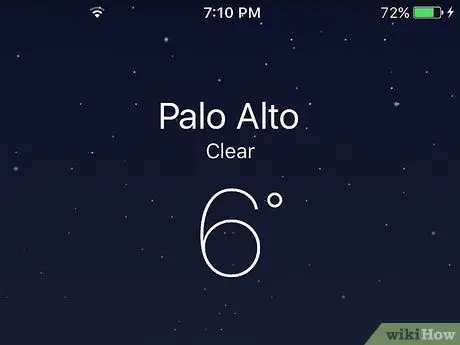
Étape 1. Localisez l'image, l'application ou la page Web dont vous souhaitez copier la vue
Lorsque vous prenez une capture d'écran, tout ce qui était affiché à l'écran au moment de la capture d'écran est capturé.
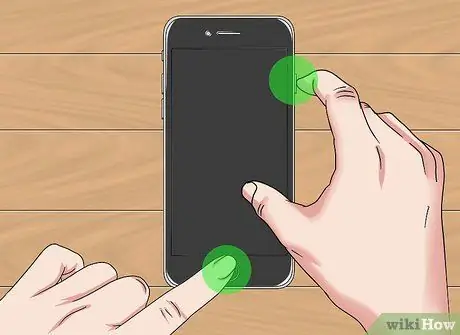
Étape 2. Appuyez sur le bouton Accueil et le bouton de verrouillage en même temps
Le bouton Accueil est un bouton circulaire situé en bas de l'écran de l'iPhone, tandis que le bouton de verrouillage se trouve sur le côté droit de la coque/du corps de l'appareil (iPhone 6 et versions ultérieures) ou en haut de l'appareil (iPhone 5S et versions antérieures). L'écran clignotera en blanc dès que les deux boutons seront enfoncés.
Vous entendrez également un son d'obturateur si le son de l'appareil est activé
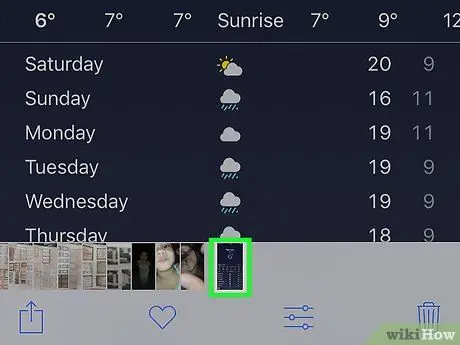
Étape 3. Vérifiez la capture d'écran dans l'application Photos
Pour le visualiser, touchez l'icône " Photos " (icône blanche avec moulin à vent coloré), sélectionnez " Albums " dans le coin inférieur droit de l'écran, et touchez " Pellicule " dans le coin supérieur gauche de la page " Albums ". La capture d'écran sera la première image affichée dans cet album.
Si vous activez la fonctionnalité de bibliothèque de photos iCloud sur votre iPhone, le dossier " Camera Roll " sera étiqueté comme " Toutes les photos ”.
Méthode 2 sur 2: Utilisation de la fonction AssistiveTouch
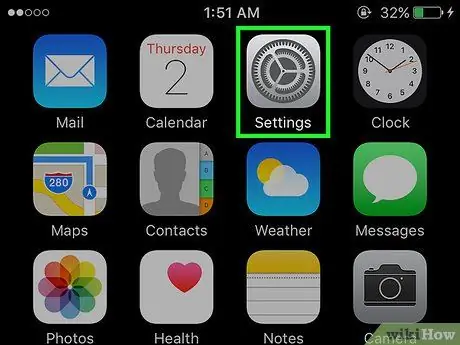
Étape 1. Ouvrez le menu des paramètres de l'iPhone (« Paramètres »)
Ce menu est indiqué par une icône d'engrenage grise. Habituellement, vous pouvez trouver cette icône sur l'écran d'accueil.
La fonction AssistiveTouch vous permet de prendre des captures d'écran sur iPhone avec des boutons cassés ou difficiles à atteindre
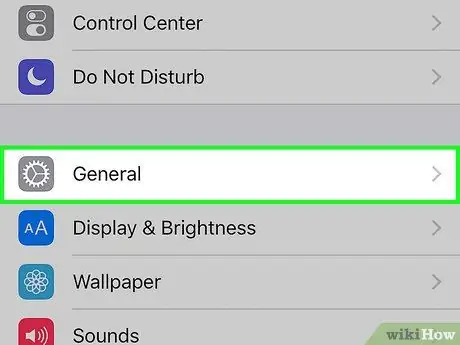
Étape 2. Touchez Général
Cette option se trouve en bas de l'écran.
Si votre téléphone a un écran de 4,7 pouces, vous devrez d'abord faire glisser l'écran avant de pouvoir voir ces options
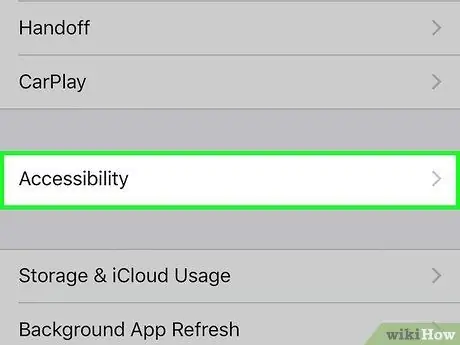
Étape 3. Touchez Accessibilité
C'est en bas de l'écran.
Si votre téléphone a un écran de 4,7 pouces, vous devrez d'abord faire glisser l'écran avant de pouvoir voir ces options
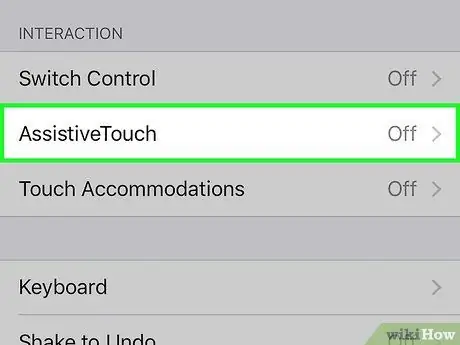
Étape 4. Faites glisser l'écran et touchez AssistiveTouch
Cette option se trouve dans la section " Interaction ".
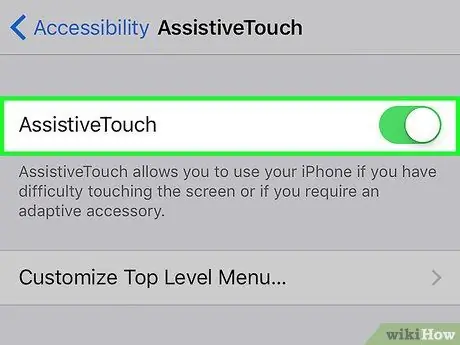
Étape 5. Faites glisser le commutateur AssistiveTouch vers la droite (position "On")
Ce commutateur est en haut de la page. Après avoir glissé, la couleur du commutateur deviendra verte et une petite boîte grise apparaîtra sur le côté droit de l'écran de l'iPhone après un certain temps.
Vous pouvez toucher et faire glisser cette case grise d'un côté de l'écran à l'autre (ou vers le haut ou le bas) pour la déplacer
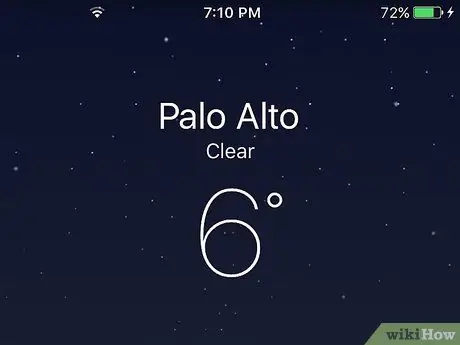
Étape 6. Localisez l'image, l'application ou la page Web dont vous souhaitez copier la vue
Vous pouvez choisir n'importe quelle image dans votre e-mail, photo, écran d'accueil, application ou n'importe quelle source que vous pouvez trouver sur Internet.
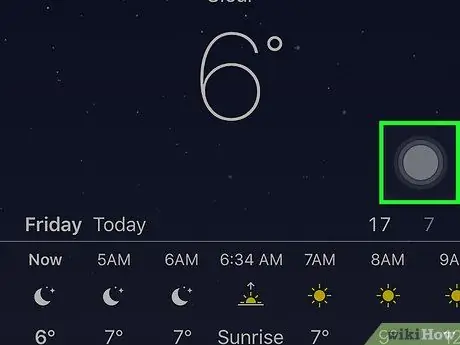
Étape 7. Touchez le carré gris
Après cela, un menu contextuel gris avec plusieurs options entourant le centre de la boîte apparaîtra.
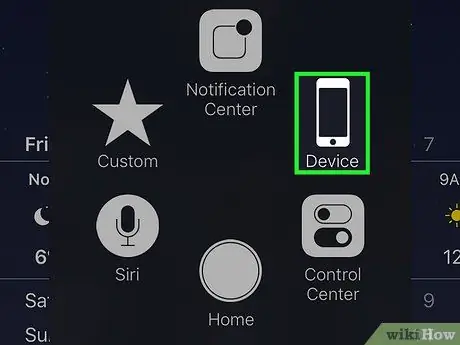
Étape 8. Appuyez sur Appareil
C'est dans le coin supérieur droit de la fenêtre AssistiveTouch.
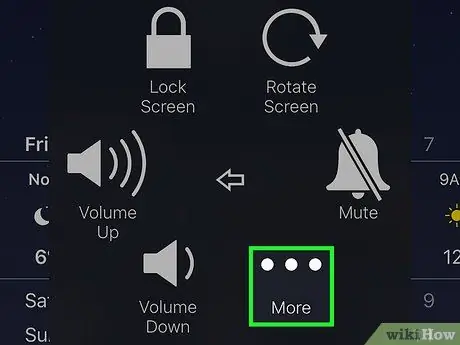
Étape 9. Touchez Plus
C'est dans le coin inférieur droit de la fenêtre AssistiveTouch.
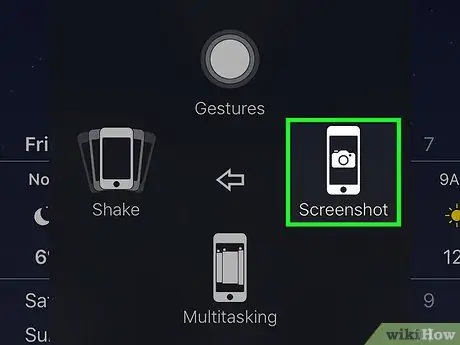
Étape 10. Touchez Capture d'écran
C'est à l'extrême droite de la case "AssistiveTouch". Une fois touchée, la fenêtre « AssistiveTouch » sera temporairement masquée de l'écran, puis le contenu affiché sur l'écran de l'iPhone sera capturé.
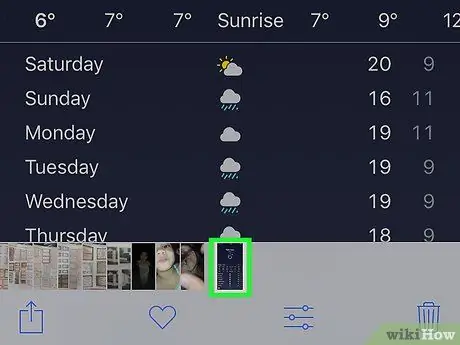
Étape 11. Vérifiez la capture d'écran dans l'application Photos
Pour le visualiser, touchez l'icône " Photos " (icône blanche avec moulin à vent coloré), sélectionnez " Albums " dans le coin inférieur droit de l'écran, et touchez " Pellicule " dans le coin supérieur gauche de la page " Albums ". La capture d'écran sera la première image affichée dans cet album.
Si vous activez la fonction de bibliothèque de photos iCloud sur votre iPhone, le dossier " Camera Roll " sera étiqueté comme " Toutes les photos ”.
Des astuces
- Vous pouvez prendre des captures d'écran sur n'importe quelle version d'iPhone, à l'exception de la première version.
- La méthode de capture d'écran décrite dans cet article peut être appliquée à d'autres appareils iOS, tels que l'iPad et l'iPod Touch.






